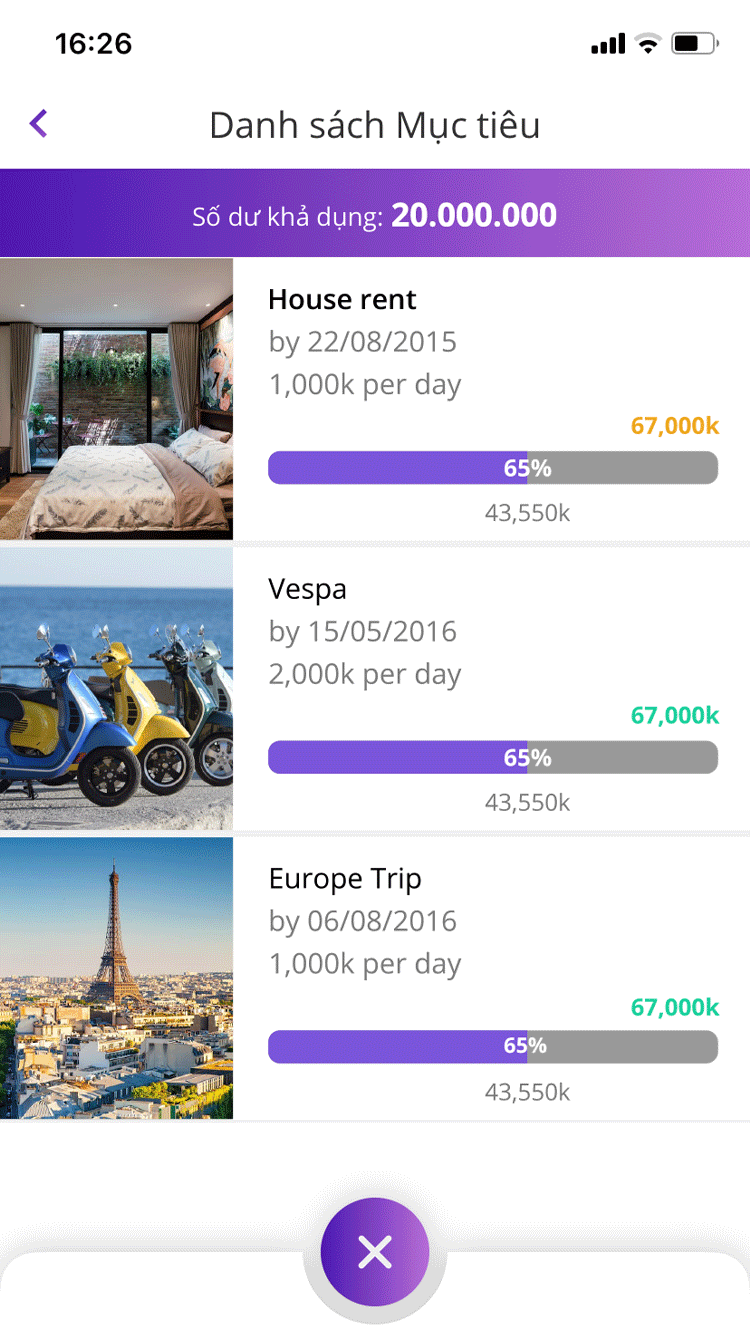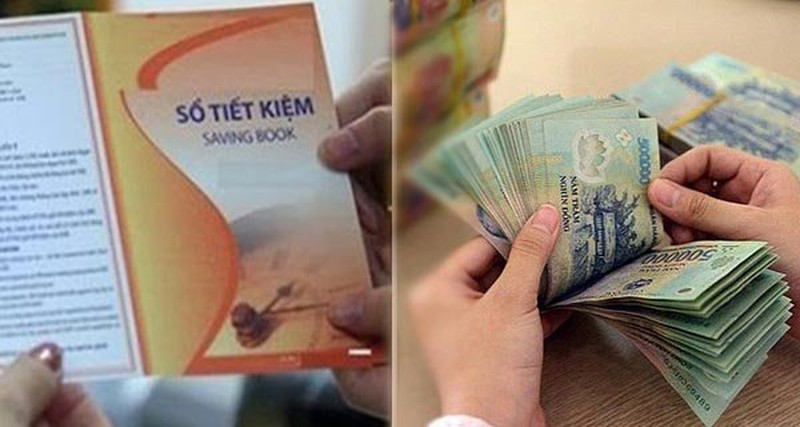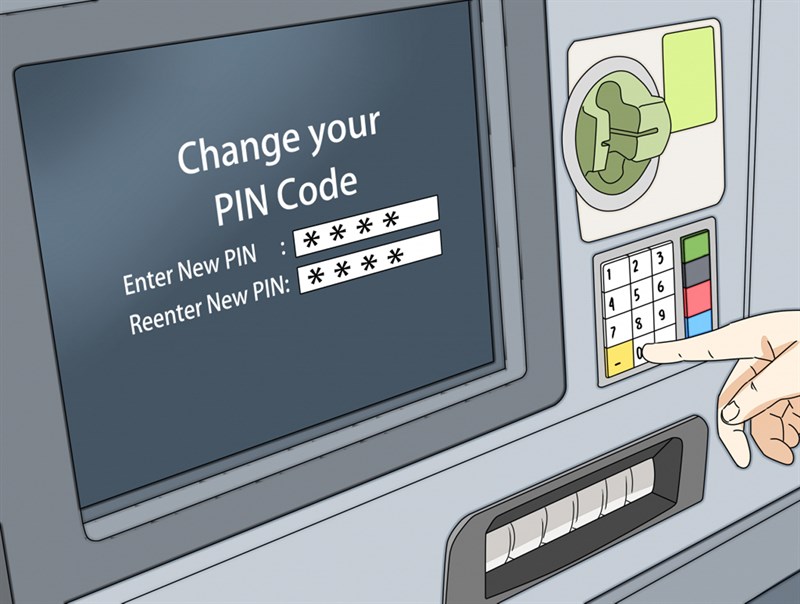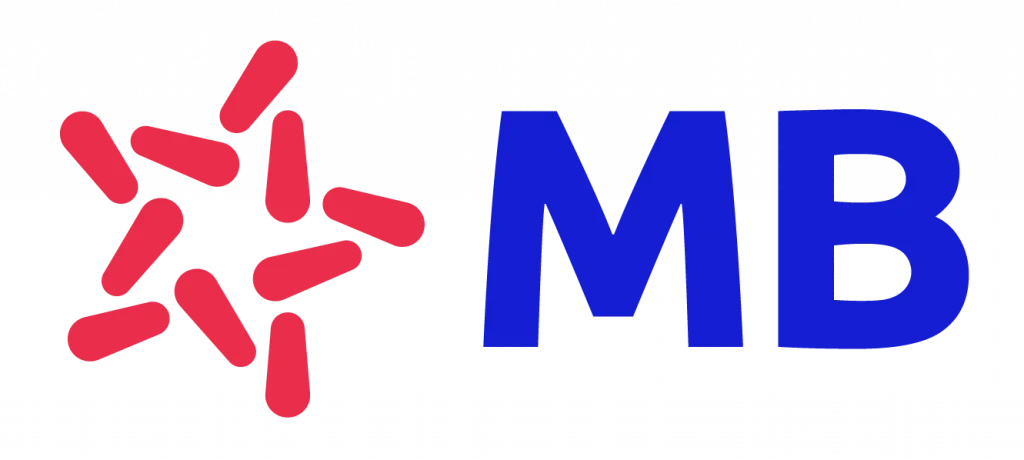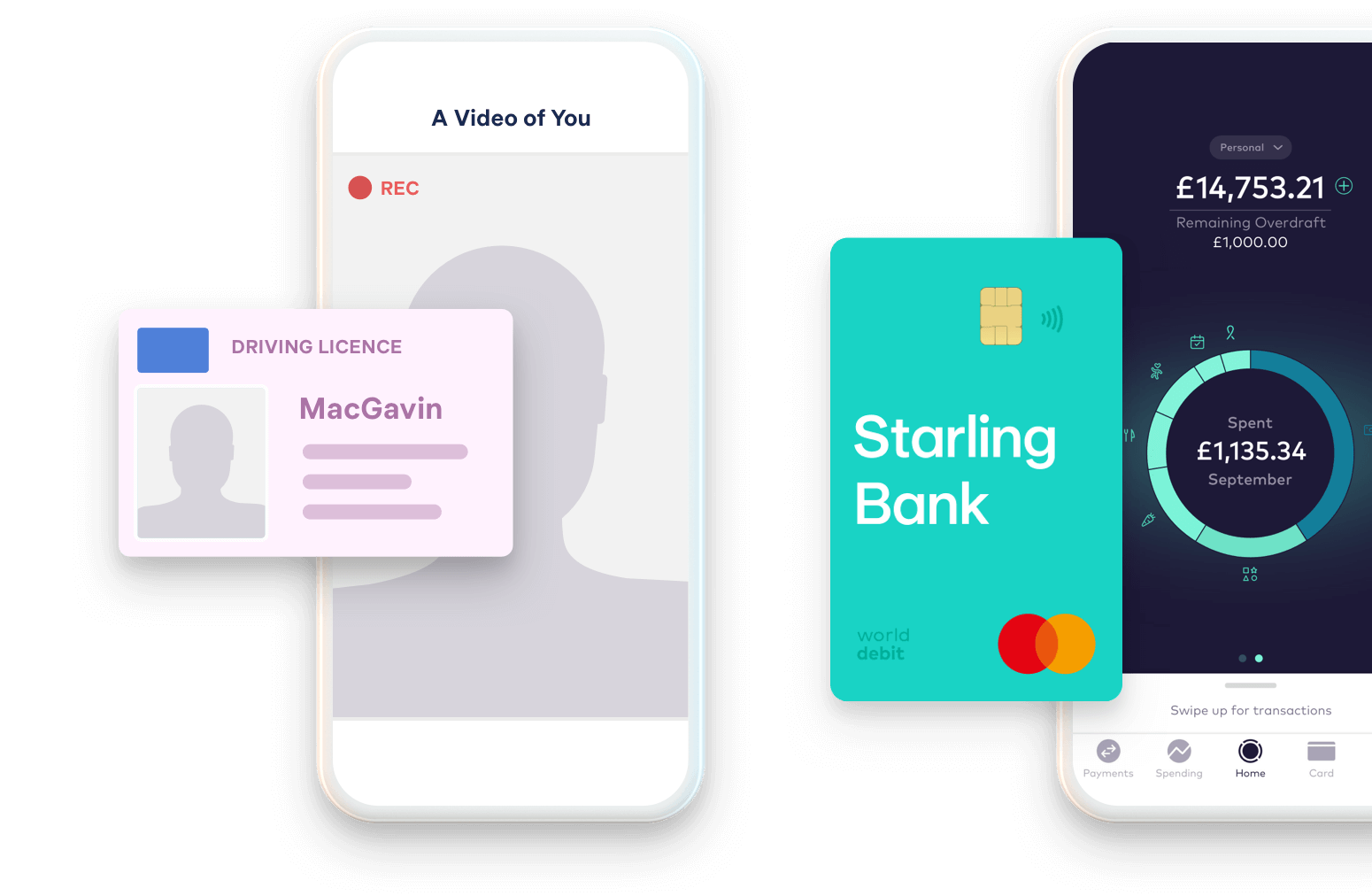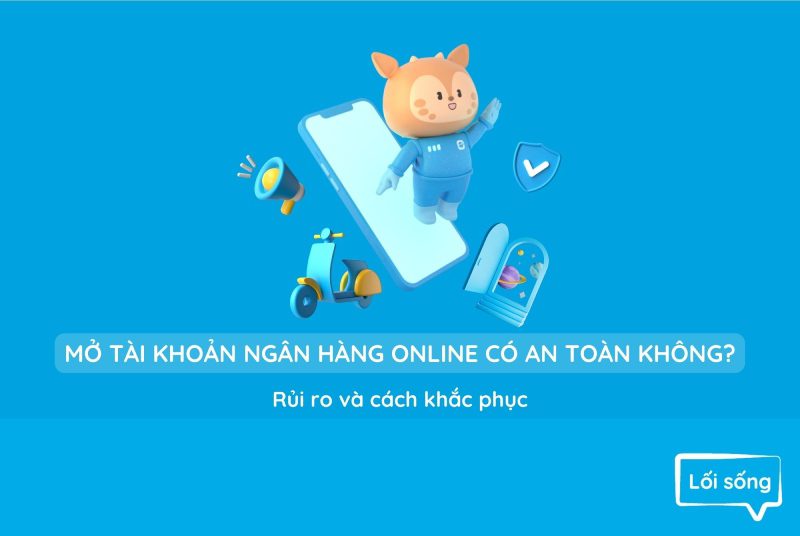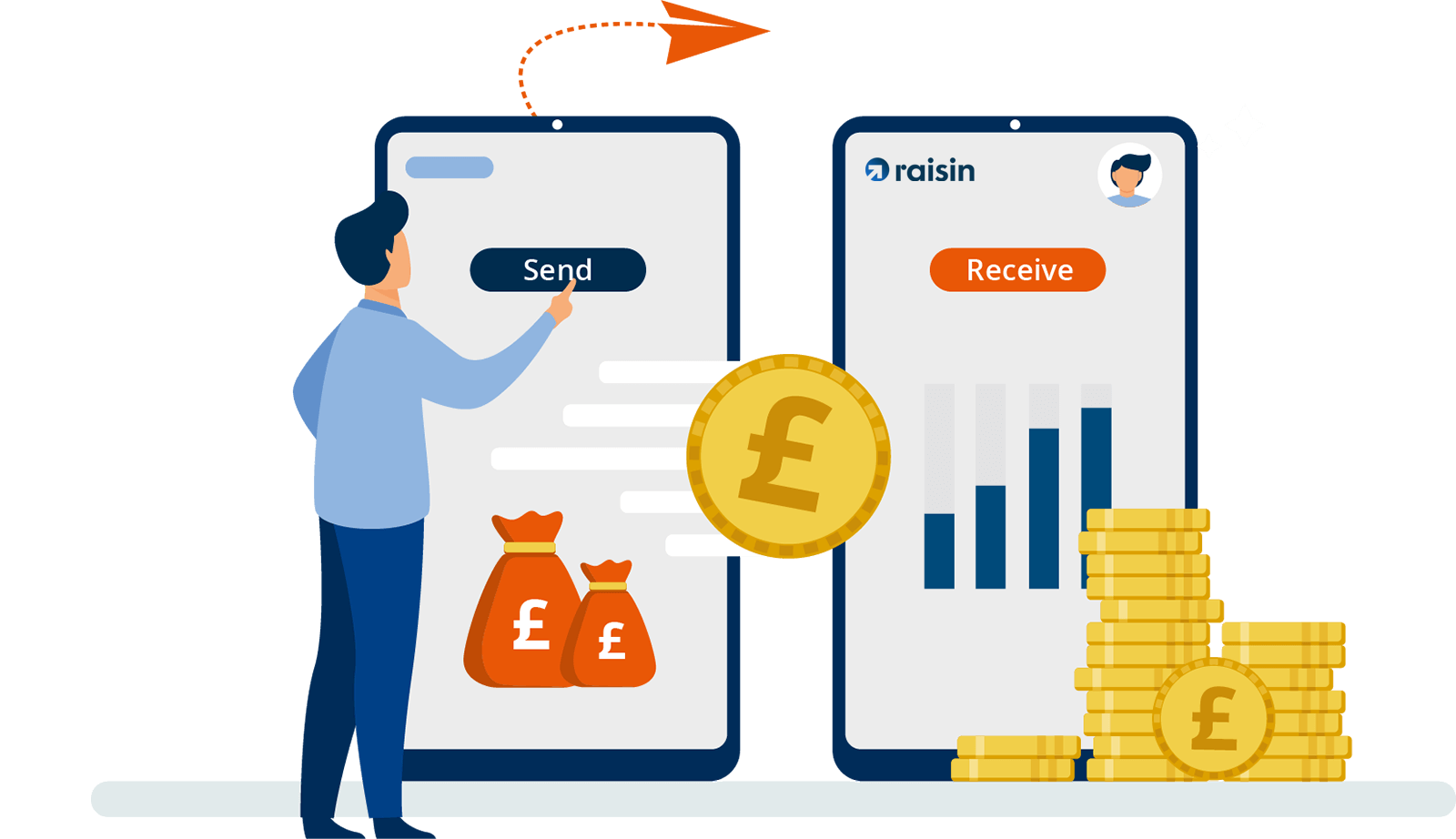Timo Goal Save là một tính năng nổi bật của ngân hàng số Timo. Trước khi đi vào cách hướng dẫn tạo tiết kiệm với Timo Goal Save. Chúng ta cần điểm qua một chúng về cách mà ứng dụng Timo này vận hành để phục vụ cho những tính năng không chỉ là Goal Save mà còn Timo Topup, thanh toán hóa đơn,….
Timo lấy tài khoản Spent Account là trung tâm để phân phối nguồn tiền đi đến các tính năng khác. Số tiền bạn có được trong tài khoản Goal Save bằng cách tách ra từ Spent Account hằng tháng để bỏ tiền vào đấy. Nếu bạn đã nắm được cách vận hành của Timo Hangout rồi thì hãy cùng theo dõi hướng dẫn tạo tiết kiệm Timo Goal Save bạn nhé!
Hướng dẫn tạo tiết kiệm mục tiêu Timo Goal Save trên ứng dụng
Đầu tiên, điền kiện cần đó là bạn phải có ứng dụng Timo được cài đặt trên điện thoại của mình, điều kiện đủ là phải có số dư trong Spent Account. Sau đó, hãy làm theo những bước sau:
- Bước 1: Đăng nhập vào ứng dụng ngân hàng số Timo.
- Bước 2: Chọn tính năng tiết kiệm Goal Save timo.
- Bước 3: Bản chất của Goal Save đó để dành có mục tiêu, do đó bạn cần phải thiết lập mục tiêu tiết kiệm. Để thiết lập mục tiêu, bạn nhấp vào dấu (+) tròn ở trên cùng góc phải.

Danh sách các mục tiêu
- Bước 4: Sau đó Timo sẽ hiển thị ra cho bạn một câu hỏi lớn là “Bạn đang để dành cho?” cùng với các gợi ý là Đồ điện tử, Du lịch, Em bé,… hay Mục tiêu khác. Bạn chọn 1 trong những mục tiêu đó.

Chọn mục tiêu Tiết kiệm Goal Save
- Bước 5: Màn hình sẽ hiển thị ra giao diện đặt tên cho mục tiêu của bạn để dễ quản lý hơn.
- Bước 6: Nhập số tiền cần tích lũy cho mục tiêu.

Xác định số tiền mục tiêu tiết kiệm Goal Save
- Bước 7: Nhập thời điểm bạn cần hoàn thành mục tiêu này.

Lựa chọn thời hạn tiết kiệm Goal Save
- Bước 8: Thiết lập tích lũy tự động. Tùy vào số tiền và khả năng thu nhập hiện có của bạn để thiết lập thời gian sao cho phù hợp. Bạn có thể chọn tích lũy tự động theo hàng ngày/tuần/tháng hoặc bỏ qua bước này.

Hoàn thành tạo tiết kiệm Goal Save
- Bước 9: Xác nhận lại mọi thông tin và chọn Tạo mục tiêu.
Hướng dẫn tích lũy cho tiết kiệm mục tiêu Goal Save
Sau khi đã tạo Mục tiêu hoàn tất, bạn sẽ được trả về Danh sách các Mục tiêu. Lúc này, để tích lũy ngay cho Mục tiêu. Bạn làm theo những bước sau đây.
- Bước 1: Chọn Mục tiêu muốn tích lũy. Timo sẽ hiện ra bảng theo dõi tiến độ tích lũy của bạn. Chọn Tích lũy.

Chọn mục tiêu tiết kiệm Goal Save cần tích lũy
- Bước 2: Chọn tài khoản bạn muốn trích ra để tích lũy cho mục tiêu này. Có thể là tài khoản Spend Account/Piggy Bank/Mục tiêu khác.
- Bước 3: Chọn số tiền bạn muốn tích lũy.

Chọn số tiền tích lũy
- Bước 4: Xác nhận lại thông tin và chọn Tích lũy.
Ngay sau đó, tài khoản bạn dùng để trích sẽ bị trừ đi số tiền đã nhập và chuyển đến Goal Save. Nếu không sử dụng tiện ích tích lũy tự động thì bạn có thể chủ động tích lũy bằng cách này. Timo Goal Save cũng có thống kê lại cho bạn những giao dịch mà bạn đã tích lũy được. Tiền tiết kiệm mục tiêu Goal Save sẽ được hưởng lãi suất không kỳ hạn 1%.
Hướng dẫn rút tiền từ Goal Save
Nếu trong lúc tích lũy, bạn cần phải sử dụng tiền gấp thì có thể rút từ tài khoản tiết kiệm Goal Save rất dễ dàng.
- Bước 1: Trong mục danh sách Mục tiêu. Chọn Mục tiêu bạn muốn rút.
- Bước 2: Chọn mục Rút.

Chon số tiền mún rút
- Bước 3: Chọn số tiền muốn rút và tài khoản thụ hưởng. Có thể là Spend Account/Piggy Bank/Mục tiêu khác.
- Bước 4: Xác nhận lại thông tin và chọn Rút. Ngay sau đó, tài khoản thụ hưởng của bạn sẽ được thông báo đã được nhận tiền.

Rút tiền thành công
Cũng tương tự như vậy, bạn có thể tạo Mục tiêu và điều chỉnh tài khoản tiết kiệm Goal Save Timo trên website Timo với những bước đơn giản không kém. Qua tính năng Goal Save, Timo sẽ nhắc nhở bạn trong lúc chi tiêu cho đời sống đừng quên tiết kiệm vì mục tiêu lớn lao hơn. Tính năng này rất hữu ích cho các bạn trẻ khi đang tập cách làm chủ tài chính, hãy trải nghiệm ngay bạn nhé!